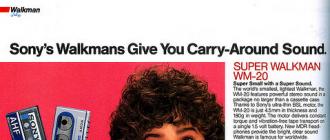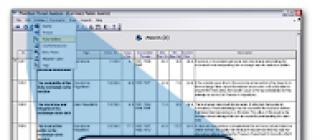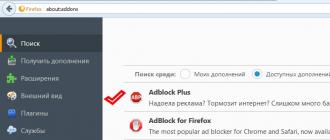Веб-версия WhatsApp Web. Как получать уведомления WhatsApp Web в Google Chrome Что такое WhatsApp Web
Здравствуйте, уважаемые читатели блога сайт. В свое время я написал , где вкратце описал функционал этих приложений для мобильных телефонов и провел голосование, какая именно программа получилась лучше. Однако, не всегда удобно пользоваться этими приложениями именно с мобильника и хотелось бы получить возможность использовать, к примеру, Ватсап на компьютере (так гораздо быстрее получается печатать, да и вообще, раз уж сидите за ПК, то незачем еще держать в руках сотовый — об этом я уже писал в статье ).
Вообще онлайн-версия программы под названием WhatsApp Web доступна на официальном сайте начиная с лета 2016. Это значительно упрощает использование данной на компьютере. Таким образом, на сегодняшний день существует два основных варианта использования вацапа на ПК – это онлайн, то есть через браузер (веб-версия) или с помощью установки специального приложения WhatsAppSetup с официального сайта к себе на компьютер. Давайте их быстренько и рассмотрим...
Что нужно учесть перед установкой Ватсап Веб на компьютер
Чтобы во время установки не возникли проблемы, учтите несколько основных важных нюансов:

Устанавливаем Ватцап на компьютер
Как я упоминал, особо важно, чтобы Вотс Апп был установлен на вашем мобильнике . Для этого просто заходите в менеджер приложений на вашем мобильнике и вбиваете в поисковую строку « WhatsApp».

Устанавливаете найденное приложение (обратите внимание, что его уже как минимум миллиард пользователей до вас установило) и следуете шагам мастера (привязка приложения осуществляется к номеру вашего мобильника, который и потребуется подтвердить). Все просто.
Если все приведенные выше условия выполнены, то приступаем уже непосредственно к установке Вацапа на ваш компьютер или ноутбук. Для этого заходим на упомянутый выше официальный сайт https://www.whatsapp.com (обращаю ваше внимание на обострившуюся последнее время и советую следовать приведенным по ссылке советам безопасного использования сети) и переходим в раздел скачки файлов на одноименной вкладке "Скачать " .

Там выбираем операционную систему – Виндовс или Мак. Дальше все как всегда – выбираем место загрузки на своем ПК, по окончании процесса скачивания открываем файл WhatsAppSetup.exe и следуем шагам мастера установки.
P.S. Лично у меня установка Вотс Аппа на ПК зависала в самом начале (на Windows 10). Однако, все заработало, когда я кликнул по файлику WhatsAppSetup.exe правой кнопкой мыши и выбрал вариант «Запуск от имени администратора»:
Возможно, что кому-то это тоже может пригодиться.
После того, как процесс установки достигнет показанного на расположенном ниже скриншоте этапа, вам нужно будет открыть Вацап на смартфоне и следовать приведенным на этой странице инструкциям (в зависимости от типа вашего мобильного устройства — Андроид, Айфон или что-то еще другое):

Самое важное тут — это расположенный в левом верхнем углу , ибо именно он позволит синхронизировать данные между версией Вацапа на компьютере и на мобильном телефоне. Соответственно, теперь нужно будет взять смартфон и открыть приложение WhatsApp, после чего открыть меню в правом верхнем углу (кликнуть по троеточию) и выбрать пункт «WhatsApp Web» :


Вы скажете (кликните), что «ок, ясно» и получите-таки возможность распознать QR-код, после чего вы сразу увидите свой контактный лист Ватсапа на компьютере в отдельном окне только что установленной программы:

Пользоваться ею чрезвычайно просто – всего несколько пунктов меню и удобные инструменты в окнах общения.
Напомним, что Ватсап должен быть инсталлирован на смартфон и запущен все время, пока вы работаете с этой программой на ПК! Если телефон будет выключен, интернета на нем не будет или приложение окажется неактивным, вацап на компьютере тоже работать не будет .
WhatsApp Web — заходим в Вотс Апп через браузер (онлайн)
Разработчики приложения (кстати, его несколько лет назад купил Фейсбук за лярд вечнозеленых) на своем официальном сайте (памятуя о чаяниях своих пользователей) предлагают не только вариант программы для компьютера, но и возможность получения доступа к Вотс Аппу онлайн , т.е. посредством веб-браузера.
В этом случае даже ничего устанавливать не нужно — просто на оф.сайте https://www.whatsapp.com переходите на вкладку «WhatsApp Web» или можете сразу перейти по ссылке: https://web.whatsapp.com/ (имеет смысл ее незамедлительно , чтобы потом не искать).

Далее алгоритм действий такой же, как и после установки приложения на свой компьютер (см. чуть выше) — заходите в Вацап со смартфона, переходите там (на телефоне) на вкладку «WhatsApp Web» из верхнего выпадающего меню и распознаете телефоном QR-код, показанный на странице web.whatsapp.com.
После этого вы сразу получите доступ к веб-версии Вотс Аппа прямо из окна вашего браузера на компьютере (то бишь онлайн).

Правда смартфон все равно придется держать включенным с запущенным приложением Вацап и имеющимся доступом в интернет. В противном случае «кина не будет». Но все равно очень удобно и радует, что сами разработчики наконец-то озаботились удобством своих пользователей.
Удачи вам! До скорых встреч на страницах блога сайт
Вам может быть интересно
 Как установить Viber (вибер) на компьютер?
Что такое мессенджер, для чего он нужен и как им пользоваться - 6 самых популярных мессенджеров в мире
Что такое программное обеспечение и какие виды ПО бывают
Как установить Viber (вибер) на компьютер?
Что такое мессенджер, для чего он нужен и как им пользоваться - 6 самых популярных мессенджеров в мире
Что такое программное обеспечение и какие виды ПО бывают
 Как скинуть фото и перенести видео с Айфона или любого другого телефона на компьютер
Что такое компьютерная программа
Гибернация - что это и стоит ли использовать этот режим
Операционные системы - что это такое, виды ОС и какую выбрать
Что такое компьютер
Как скинуть фото и перенести видео с Айфона или любого другого телефона на компьютер
Что такое компьютерная программа
Гибернация - что это и стоит ли использовать этот режим
Операционные системы - что это такое, виды ОС и какую выбрать
Что такое компьютер
 Skype - что это такое, как его установить, создать аккаунт и начать пользоваться Скайпом
Skype - что это такое, как его установить, создать аккаунт и начать пользоваться Скайпом
 Скриншот - что это такое и как сделать скрин
Host - что такое хост и чем он отличается от Hosts и хостинга
VirusTotal - онлайн проверка на вирусы файлов вашего компьютера, телефона и сайтов всеми антивирусами одновременно
Скриншот - что это такое и как сделать скрин
Host - что такое хост и чем он отличается от Hosts и хостинга
VirusTotal - онлайн проверка на вирусы файлов вашего компьютера, телефона и сайтов всеми антивирусами одновременно
Вы можете получать уведомления о новых сообщениях при использовании WhatsApp Web. Уведомления будут появляться в правой части рабочего стола вашего компьютера.
Существует несколько причин, почему вы не получаете уведомления от WhatsApp Web:
- Вы еще не включили уведомления от WhatsApp Web в Chrome.
- Вы отключили уведомления.
- Вы заблокировали уведомления от WhatsApp Web в Chrome.
- Вы временно отключили предупреждения и звуки для всех уведомлений от WhatsApp Web.
Чтобы включить уведомления от WhatsApp Web
Если вы не видите голубое поле, попробуйте обновить страницу. Если вы и далее не увидите поле, возможно, вы отключили или заблокировали уведомления от WhatsApp Web.
Чтобы включить звук уведомлений от WhatsApp Web
Если вы не получаете уведомления от WhatsApp Web, возможно, вы отключили уведомления для всех сайтов. Вы можете включить звук уведомлений, выполнив что-то из следующего:
Возможно также, что вы отключили звук уведомлений специально для WhatsApp Web. Чтобы включить звук, нажмите на Оповещения Chrome > Настройки > и проверьте web.whatsapp.com:443 .
Чтобы разрешить WhatsApp Web отправлять уведомления
Чтобы отключить уведомления от WhatsApp Web
У вас есть возможность полностью отключить уведомления от WhatsApp Web или отключить их на определенное время.
Если вы захотите снова включить уведомления, просто нажмите на иконкуОтключенные уведомления рядом с иконкой Новый чат .
Внимание : на вашем телефоне есть функция Без звука для уведомлений от группового чата. Если вы отключите звук уведомлений для группы на своем телефоне, звук будет отключен также и в WhatsApp Web. Все остальные настройки на телефоне и компьютере не зависят друг от друга.
Настройте уведомления в браузерах: Firefox | Opera | Safari
Удачи,
Служба поддержки WhatsApp
Окт 26, 2015 12:24
Если вы любите пользоваться бесплатным интернет-мессенджером WhatsApp на своем смартфоне , вам может понадобиться и версия на стационарном компьютере. Существует специальный клиент для Windows и Mac, но он требует установки. Но имеется возможность запустить мессенджер непосредственно в браузере, через Ватсап Веб.
Особенности web-версии
Как вы понимаете, web-версия WhatsApp - это не отдельное приложение для стационарного компьютера, а дополнение к вашему мессенджеру на смартфоне. Поэтому оно весьма ограниченное. К примеру, через него не получится осуществить вызов. Имеются и другие нюансы, о которых можно узнать в процессе использования.
Использование
WhatsApp Web для компьютера расположен по адресу https://web.whatsapp.com . Когда вы откроете страницу, увидите краткую инструкцию по использованию приложения. Ее суть в том, что необходимо считать изображенный QR-код через приложение на смартфоне.
А как это сделать? Все очень просто. Для начала запустите Ватсап на вашем мобильном устройстве. Далее, вызовите меню мессенджера. Тапните по пункту . Потом наведите камеру телефона на изображенный QR-код. Когда он считается, вам откроется доступ к интернет-версии приложения.
Потом наведите камеру телефона на изображенный QR-код. Когда он считается, вам откроется доступ к интернет-версии приложения.
Растущая популярность программы WhatsApp онлайн, которая впервые появилась как клиент для мобильного телефона, привела к вопросу об использовании этого замечательного мессенджера на персональном компьютере.
Пару слов о WhatsApp онлайн
Многие миллионы пользователей уже опробовали это приложение, про помощи которого можно обмениваться текстовыми сообщениями и отправлять файлы. Больше не нужно платить за каждое сообщение и писать коротко – с помощью у вас всегда будет под рукой надежный помощник, который сможет работать в какой точке земного шара вы бы не находились. И все это – абсолютно бесплатно, без всяких скрытых сборов и доплат. Полмиллиарда человек уже пользуются Ватсапп и остаются довольны!
Все, что нужно для работы – активное интернет-подключение, при этом неважно, будет ли это мобильный интернет или сети Wi-Fi. При использовании последних, не нужно нести вообще никаких трат, достаточно подключиться к точке, и общаться сколько угодно. Если вы используете мобильный интернет, то придется платить сотовому оператору за трафик, предварительно подобрав для себя наиболее оптимальный пакет.
Все пользователи получают доступ к безлимитному общению, отправке данных и другим полезным функциям, которые существенно облегчат социальные связи в сети интернет.

Онлайн версия
У приложения также есть веб-версия, которая работает с любого устройства также при наличии интернета. Смартфон, планшет, ПК – неважно, главное чтоб на девайсе был браузер, а пользователь уже имел зарегистрированный аккаунт в системе Ватсапп.
Чтобы начать общение через бесплатный WhatsApp онлайн необходимо:
- Зайти на сайт https://web.whatsapp.com;
- При помощи камеры телефона считать QR-код;
- Дождаться загрузки и начать диалог.
У приложения есть автоматическая синхронизация всех данных, которая позволяет определить, у кого из друзей уже есть приложение. Они добавляются автоматически, и написать им можно в любую минуту, при этом неважно, где находятся собеседники и как далеко они друг от друга. Если вы тоже хотите начать использовать это чудесное приложение, то все, что необходимо – просто загрузить версию для своей ОС, выбрав ее из списка доступных платформ.
Помимо опций передачи файлов и сообщений, у Ватсапп есть полезная функция автоматического определения местоположения пользователя. Этой меткой можно делиться с друзьями или отправлять ее рассылкой.
Первый год использования программы абсолютно бесплатный, а вот за каждый следующий придется заплатить символическую сумму в 99 центов. Она вводится для поддержки и усовершенствования самого приложения, так что по сути вы платите чтобы получать более качественный и надежный продукт.
WhatsApp для ПК
На данный момент нет полноценной версии , но есть целых два способа обойти эту неприятность: при помощи установки эмулятора ОС Андроид на свой ПК, или используя веб-версию, которая работает через браузер. В сети можно легко прочитать про разные эмуляторы их плюсы и минусы, ну а использование веб-версии описано в нашей статье максимально подробно.
WhatsApp онлайн бесплатный сервис